在 Apple TV 4K 上將 Podcast 整理至電台
你可以將 Podcast 整理至電台,其內容會自動更新至你其他所有裝置上。
例如,你可以使用你喜愛的當前時事 Podcast 最新單集建立新電台,或是混合各種歷史 Podcast 的新舊單集建立歷史電台。
建立 Podcast 電台
前往 Apple TV 4K 上的 Podcast App
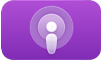 。
。導覽至螢幕最上方的「資料庫」。
在側邊欄中選取「電台」,然後選取「新增」。
輸入電台的名稱,然後選取「完成」。
你所追蹤的 Podcast 列表會顯示。
選取要包含在電台中的 Podcast,或選取「包含所有 Podcast」來包含全部的 Podcast。
滿意你選取的項目後,在遙控器上按下
 或
或 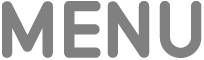 來儲存你的選取項目和檢視其他電台選項。
來儲存你的選取項目和檢視其他電台選項。更新以下任一電台選項:
電台標題:依需要輸入其他電台名稱。
播放:選擇電台中單集的播放順序。
單集:根據上架時間選擇電台中要包含的單集。
媒體類型:選擇是否包含音訊 Podcast、影片 Podcast 或同時包含這兩者。
隱藏已播放的單集:設為「是」來僅包含尚未播放的單集。
選擇 Podcast:選取此項來更改電台中包含的 Podcast。
在列表中選取特定 Podcast 來根據上架時間選擇該 Podcast 的哪些單集要包含在電台中。
刪除電台:選取此項來刪除電台。
完成時在遙控器上按下
 或
或 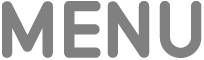 來檢視你的新電台。
來檢視你的新電台。
你建立的 Podcast 電台會顯示在 Podcast App「資料庫」畫面上的「電台」部分中。
調整 Podcast 電台的設定
前往 Apple TV 4K 上的 Podcast App
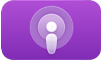 。
。導覽至螢幕最上方的「資料庫」。
在側邊欄中選取「電台」,然後導覽至某個電台。
執行下列任一項操作:
選取電台來打開,然後捲動至單集列表底部並選取「電台設定」。
按住觸控板或觸控表面,然後選取「設定」。
調整以下任一項設定:
電台標題:依需要輸入其他電台名稱。
播放:選擇電台中單集的播放順序。
單集:根據上架時間選擇電台中要包含的單集。
媒體類型:選擇是否包含音訊 Podcast、影片 Podcast 或同時包含這兩者。
隱藏已播放的單集:設為「是」來僅包含尚未播放的單集。
選擇 Podcast:選取此項來更改電台中包含的 Podcast。
在列表中選取特定 Podcast 來根據上架時間選擇該 Podcast 的哪些單集要包含在電台中。
刪除電台:選取此項來刪除電台。
在遙控器上按下
 或
或 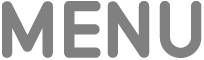 來返回電台或「電台」畫面。
來返回電台或「電台」畫面。